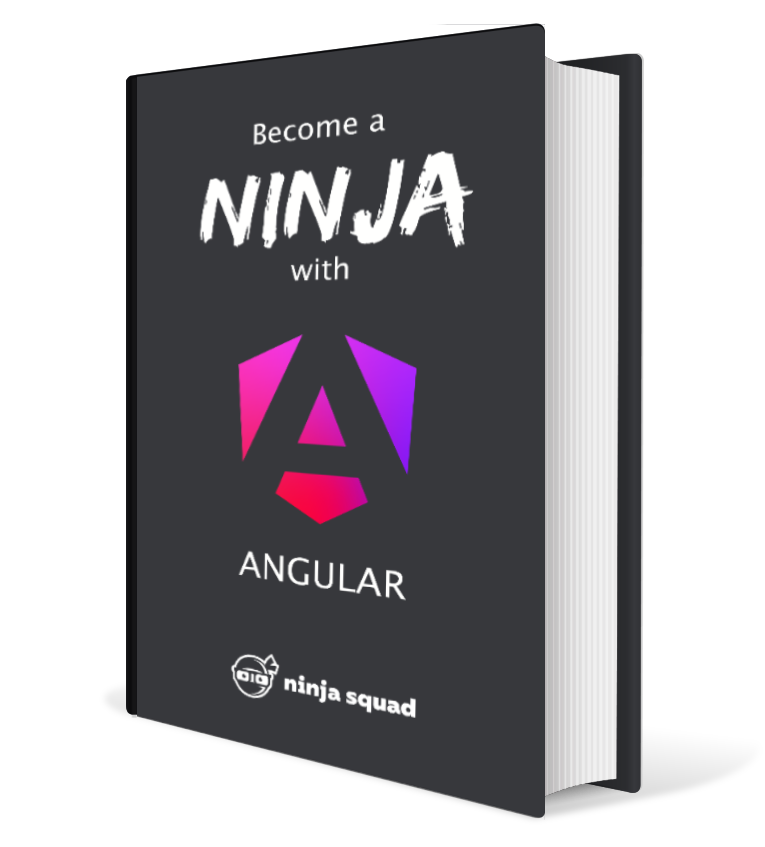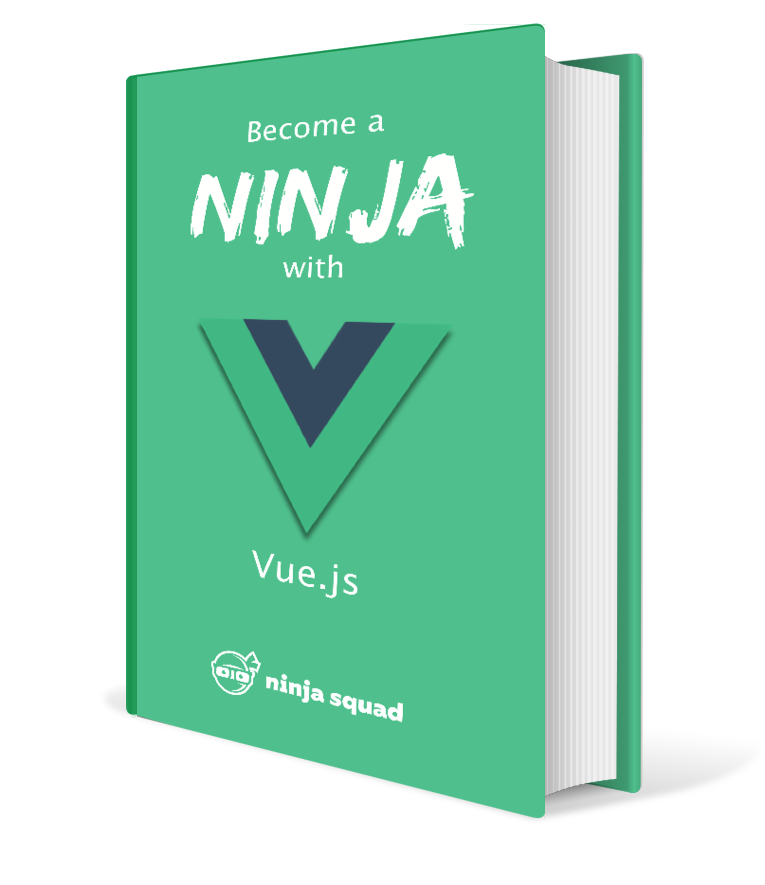Git config - les options indispensables
Si vous utilisez Git, vous connaissez probablement la commande git config qui permet de paramétrer Git. Vous savez peut-être qu’il existe 3 niveaux possibles de stockage de ces paramètres :
- system (tous les utilisateurs)
- global (pour votre utilisateur)
- local (pour votre projet courant)
Si un paramètre est défini localement et globalement avec des valeurs différentes, ce sera la valeur locale qui sera utilisée (le niveau le plus bas surcharge les niveaux supérieurs).
Il est possible d’afficher sa configuration avec :
git config --list
On peut ajouter une valeur très simplement, par exemple mon user.name (utilisé pour l’auteur des commits) :
git config --global user.name cexbrayat
Et l’on peut supprimer une valeur avec --unset :
git config --unset user.name
Savez-vous que l’on peut également définir des alias de commande ? Par exemple, j’utilise souvent l’alias lg pour une version de log améliorée :
git config alias.lg "log --color --graph --pretty=format:'%Cred%h%Creset -%C(yellow)%d%Creset %s %Cgreen(%cr) %C(bold blue)<%an>%Creset' --abbrev-commit"
Mais revenons à nos paramétrages. La documentation de Git est très riche et il n’est pas simple de savoir quelles options peuvent être utiles. Le fichier .gitconfig dans votre home contient tous vos paramétrages (lorsque vous les avez ajouté en global). Ce fichier regroupe les clés par section. Par exemple user.name et user.email sont regroupées dans une section [user]. Vous allez voir, rien de compliqué !
Voici les paramètres que j’aime utiliser :
[user]
email = cedric@ninja-squad.com
name = cexbrayat
Ces deux paramètres sont nécessaires pour faire un commit et apparaîtront dans le log de vos collègues, à compléter dès l’installation donc !
[core]
editor = vim
pager = less
excludesfile = ~/.gitignore_global
La section core contient beaucoup d’options possibles. Parmi elles, editor vous permet de choisir quel éditeur de texte sera utilisé (j’aime bien vim, si si je vous assure, mais vous pouvez très bien mettre SublimeText par exemple, avec subl -w), idem pour le pager utilisé par Git (pour afficher le log par exemple). Il faut savoir que Git pagine dès que l’affichage ne rentre pas dans votre écran : certains détestent ça et préfèrent utiliser cat plutôt.
L’option excludesfile permet d’ignorer de façon globale certains fichiers en les précisant dans un .gitignore global. Le mien est inspiré de celui de Github.
[alias]
lg = log --color --graph --pretty=format:'%Cred%h%Creset -%C(yellow)%d%Creset %s %Cgreen(%cr) %C(bold blue)<%an>%Creset' --abbrev-commit
wdiff = diff --word-diff
Cette section contient tous les alias que vous ajouterez. Comme j’utilise oh-my-zsh et son plugin Git, j’ai déjà beaucoup d’alias disponibles (par exemple gc pour git commit). On retrouve donc lg pour un meilleur log et wdiff pour un diff en mode mot et pas ligne. Exemple avec git diff :
-:author: Ninja Squad
+:author: Ninja Squad Team
Un seul mot ajouté, mais Git considère que la ligne entière est changée. Alors qu’avec git wdiff :
:author: Ninja Squad{+ Team+}
Il reconnaît bien le seul ajout de mot sur la ligne !
[color]
ui = auto
Git est tout de suite plus convivial en ligne de commande avec un peu de couleur. Il est quasiment possible de définir pour chaque commande quelle couleur vous voulez, mais le plus simple est d’utiliser la clé color.ui qui donne une valeur par défaut à toutes les commandes. A vous les branches en couleur, le log en couleur, le diff en couleur…
[credential]
helper = osxkeychain
Si vous utilisez un repo distant protégé par mot de passe (à tout hasard Github), il est possible de stocker votre mot de passe pour ne pas avoir à le saisir à chaque fois. Sur MacOS, le keychain se charge de le stocker pour vous.
[clean]
requireForce = false
Git possède une commande clean pour supprimer les fichiers non suivis. Mettre requireForce à false permet d’éviter d’avoir à ajouter le flag -f.
[diff]
mnemonicprefix = true
Par défaut lorsque vous faites un ‘diff’, Git vous affiche par exemple :
--- a/Git/git.asc
+++ b/Git/git.asc
Ces préfixes a/ et b/ ne sont pas très parlants n’est-ce pas ? En passant diff.mnemonicprefix à true, Git va afficher des préfixes plus logiques, par exemple i pour index et w pour le work tree (votre dossier de travail). Exemple :
--- i/Git/git.asc
+++ w/Git/git.asc
Pratique.
[help]
autocorrect = -1
L’une de mes fonctionnalités préférées ! Si comme moi vous avez tendance à entrer ‘git rzset’ comme commande, vous avez déjà vu Git vous dire :
Did you mean this?
reset
Mais ne rien faire pour autant ! Et bien en activant l’autocorrection, git va remplacer votre commande par git reset automatiquement. Il est possible de laisser un délai en donnant un entier positif comme valeur. Ici, avec -1, la correction sera immédiate.
[rerere]
enabled = true
Si vous avez lu mon dernier article sur Git, vous savez déjà tout le bien que peut vous apporter ‘rerere’ !
[push]
default = upstream
Actuellement (Git < 2.0), Git pousse toutes les branches modifiées qui existent sur le repo distant lors d’une commande git push (valeur ‘matching’). Je trouve toujours ça un peu dangereux, car on a parfois oublié que l’on a des modifications sur une autre branche que celle en cours, et que l’on ne voudrait pas forcément partager immédiatement. A partir de Git 2.0, la nouvelle valeur sera ‘simple’ : seule la branche courante sera poussée si une branche du même nom existe. La valeur que je préfère est ‘upstream’, qui comme ‘simple’, permet de pousser seulement la branche locale, mais même si la branche distante ne possède pas le même nom.
[rebase]
autosquash = true
autostash = true
Lorsque l’on effectue un rebase, Git propose la liste des commits concernés avec un verbe d’action pour chacun (en l’occurence ‘pick’). Ce verbe d’action peut être modifié pour devenir ‘reword’, ‘edit’, ‘squash’ ou ‘fixup’. Les deux derniers compressent deux commits en un seul. Parfois je sais dès que je commite qu’il devra fusionner avec le précédent. En préfixant le message de commit par ‘fixup!’, lors du rebase qui viendra, le commit sera automatiquement précédé par le verbe ‘fixup’ plutôt que ‘pick’ !
L’option rebase.autostash est toute récente (release 1.8.4.2 de Git) et permet d’automatiser une opération un peu pénible. Lorsqu’on lance un rebase, le répertoire de travail doit être sans modification en cours, sinon le rebase ne se lance pas. Il faut alors commiter ou stasher les modifications avant de recommencer le rebase. Avec cette option rebase.autostash, le rebase mettra automatiquement les modifications courantes dans le stash avant de faire le rebase, puis ré-appliquera les modifications ensuite.
[pull]
rebase = true
Par défaut, ‘pull’ effectue un ‘fetch’ suivi d’un ‘merge’. Avec l’option ‘rebase’, ‘pull’ effectuera un ‘fetch’ suivi d’un ‘rebase’.
Allez, pour votre culture, un petit tour des sections moins utiles mais parfois intéressantes.
[advice]
Il est possible de désactiver tous les conseils que vous affiche Git en cas de problème. C’est un peu comme activer le mode difficile de Git, c’est vous qui voyez…
[commit]
Il est possible de customiser le template de message de commit avec l’option commmit.template. Ça peut être pratique si vous avez des conventions partagées par toute l’équipe (comme celles de l’équipe AngularJS).
Vous pouvez trouver mon ‘.gitconfig’ complet sur mon repo Github.
Et vous, quelles sont vos options préférées ?
Article publié sur le blog de Cédric